저작권 안내
- 책 또는 웹사이트의 내용을 복제하여 다른 곳에 게시하는 것을 금지합니다.
- 책 또는 웹사이트의 내용을 발췌, 요약하여 강의 자료, 발표 자료, 블로그 포스팅 등으로 만드는 것을 금지합니다.
Amazon Web Services에서 Docker 사용하기
이재홍 http://www.pyrasis.com 2014.08.02 ~ 2014.09.20
Docker Hub 공개 저장소 이미지 사용하기
Elastic Beanstalk에서는 Dockerrun.aws.json 파일을 통해 Docker Hub 공개 저장소에 저장된 이미지를 그대로 사용할 수 있습니다.
다음은 Docker Hub에서 Nginx 공식 이미지를 받은 뒤 컨테이너로 생성하는 예제입니다.
Dockerrun.aws.json
{
"AWSEBDockerrunVersion": "1",
"Image": {
"Name": "nginx:latest",
"Update": "true"
},
"Ports": [
{
"ContainerPort": "80"
}
],
"Volumes": [
{
"HostDirectory": "/var/www",
"ContainerDirectory": "/var/www"
}
],
"Logging": "/var/log/nginx"
}
- AWSEBDockerrunVersion: Dockerrun 버전 값입니다. 1을 설정합니다.
- Image: 이미지 설정입니다.
- Name: Docker 이미지 이름이며
<Docker Hub 사용자 계정>/<이미지 이름>:<태그>형식입니다. 여기서는 Nginx 공식 이미지를 사용할 것이므로 Docker Hub 사용자 계정을 생략합니다. - Update를 true로 설정하면 매번 이미지를 새로 받습니다.
- Name: Docker 이미지 이름이며
- Ports: Elastic Beanstalk의 EC2 인스턴스와 연결할 컨테이너의 포트 번호를 설정합니다.
- Volumes: Elastic Beanstalk의 EC2 인스턴스와 컨테이너의 디렉터리를 연결합니다.
- Logging: 컨테이너의 로그 디렉터리를 설정합니다. 이후 Elastic Beanstalk Logs 메뉴에서 로그를 확인할 수 있습니다.
Elastic Beanstalk 환경 페이지에서 Upload and Deploy 버튼을 클릭하고, Dockerrun.aws.json 파일을 그대로 업로드하면 Docker 컨테이너가 생성됩니다.
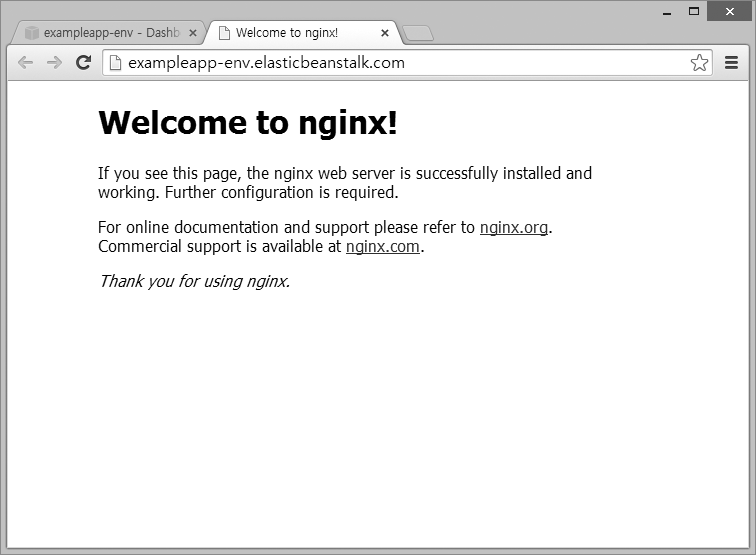 그림 10-18 Elastic Beanstalk에서 공개 저장소 이미지로 생성한 컨테이너에 접속
그림 10-18 Elastic Beanstalk에서 공개 저장소 이미지로 생성한 컨테이너에 접속
저작권 안내
이 웹사이트에 게시된 모든 글의 무단 복제 및 도용을 금지합니다.- 블로그, 게시판 등에 퍼가는 것을 금지합니다.
- 비공개 포스트에 퍼가는 것을 금지합니다.
- 글 내용, 그림을 발췌 및 요약하는 것을 금지합니다.
- 링크 및 SNS 공유는 허용합니다.

 Kubernetes
Kubernetes



